
Im Vergleich zu iOS bringt Android-System viele ausgezeichnete Vorteile für seine Benutzer. Android OS ist ein offeneres System. Es bietet Ihnen die Möglichleit, das Android System zu ändern und verbessern. Sie können Ihr Android-Gerät manuell anpassen und optimieren, z.B. das Zurücksetzen Ihres Handys, die Verbesserung der Geschwindigkeit, die neue Installation des Custom ROMs, die Aktualisierung der Batterie usw.
Um solche Sachen zu tun, brauchen Sie den Android Recovery-Modus zu benutzen. Dann kommen die Fragen: Was ist der Android Recovery-Modus? Wie kann ich Android Recovery Mode starten? In diesem Artikel werden wir Ihnen es kurz vorstellen. Außerdem werden wir Ihnen es auch zeigen, wie Sie Android Recovery-Modus starten und mit dem die Probleme des Android-Geräts reparieren können.
- Was ist Android Recovery-Modus
- Wie kann man den Android Recovery-Modus starten
- Wie kann man den Android Recovery-Modus verlassen
Was ist Android Recovery-Modus
Android Recovery-Modus ist eine unabhängige, leichte Laufzeitumgebung, die die Wiederherstellungskonsole installiert hat. Es ist eine separate Partition von der Android OS. Sie können Android-Wiederherstellungsmodus verwenden, um das Android-Gerät zurückzusetzen, die Cache-Partition zu löschen, Software-Updates anzuwenden und von der Android Debug Bridge zu aktualisieren usw. Es kann auf verschiedene Funktionen des Telefons zugreifen, ohne auf das Betriebssystem des Handys zuzugreifen.
Wie kann man den Android Recovery-Modus starten
Android Recovery Mode hilft Ihnen, Android-Gerät zu reparieren und das offizielle OS zu aktualisieren. Sie können die Anleitung darunter folgen, um die Recovery Mode zu starten.
Android Recovery Mode auf Samsung Galaxy & Note Serie starten
Schritt 1 Drücken Sie die "Power-Taste", um Ihr Phone auszuschalten.
Schritt 2 Halten Sie die "Power-Taste", "Lautstärke +" und "Home" gleichzeitig gedrückt, bis Sie das Logo von Samsung sehen.
Schritt 3 Nachdem Sie den Samsung Recovery-Modus erfolgreich gestartet haben, können Sie über die Taste "Lautstärke" die Optionen aus der Menü auswählen.
Android Recovery Mode auf Google Nexus Serie gehen
Schritt 1 Schalten Sie Ihr Handy aus.
Schritt 2 Drücken und halten Sie die "Power-Taste", "Lautstärke +" und "Lautstärke -", bis eine Menü von der Recovery Mode erschien.
Schritt 3 Navigieren Sie zum Android Wiederherstellungsmodus und drücken Sie die Taste "Power".
HTC One M10/M9/M8 und andere One Serie zur Recovery Mode gehen
Schritt 1 Gehen Sie zu "Einstellungen" und dann "Batterie". Deaktivieren Sie "Fastboot".
Schritt 2 Drücken Sie die "Power-Taste" nach unten, um Ihr Android-Gerät auszuschalten.
Schritt 3 Drücken Sie "Power-Taste" und "Lautstärke -". Wenn Sie eine Menü, die die Option vom Android Wiederherstellungsmodus enthielt, erhalten, drücken Sie nochmal die "Power-Taste", um die Recovery Mode zu starten.
Android Recovery-Modus auf LG G5/G4 und andere Serie starten
Schritt 1 Schalten Sie Ihr LG Handy aus.
Schritt 2 Drücken und halten Sie die "Power-Taste" und "Lautstärke -" , bis das LG Logo auf den Bildschirm erschien.
Schritt 3 Navigieren Sie zur Android Recovery Mode und drücken Sie die Power-Taste nach unten.
Motorola Droid Serie in die Recovery Mode ziehen
Schritt 1 Schließen Sie Ihr Android-Gerät.
Schritt 2 Halten Sie die "Power-Taste" und "Home" gleichzeitig gedrückt.
Schritt 3 Das Handy wird eingeschaltet. Und eine Menü, womit Sie den Android Recovery-Modus starten können, wird auf den Bildschirm zeigen.
Schritt 4 Gehen Sie zum Android Recovery-Modus und drücken Sie die "Power-Taste".
Wie kann man den Android Recovery-Modus verlassen
Mit den obengenannten Methoden können Sie Ihr Phone einfach in den Android Recovery-Modus setzen. Sie können die Recovery Mode durch das neue Starten oder das Entfernen der Batterie enden. Aber was sollen Sie tun, wenn Ihr Android-Gerät in den Recovery-Modus hängt? Weiter werden wir Ihnen eine professionelle Android Datenextrahierung (kaputtes Gerät) vorstellen. Wenn Sie ein Samsung Benutzen, können Sie mithilfe der Android Datenextrahierung Ihr Handy einfach den Recovery-Modus verlassen. Sie können die leistungsfähige Android Datenextrahierung kostenlos downloaden und installieren.
Schritt 1 Android Datenextrahierung starten
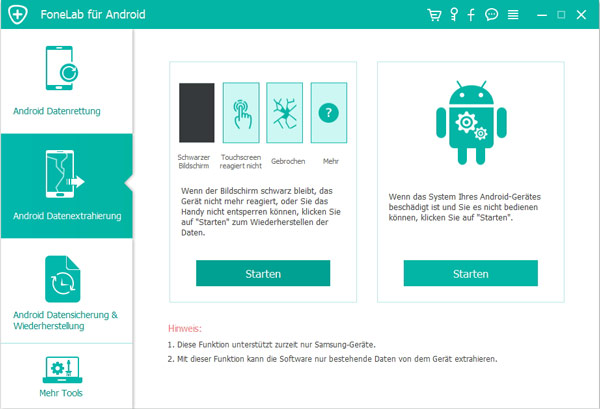
Nachdem Sie die Android Datenextrahierung auf Ihr PC installieren, starten Sie die Software. Wenn Ihr Samsung in den Android Recovery-Modus hängt, schließen Sie Ihr Handy per ein USB-Kabel an den PC an.
Schritt 2 Android Datenextrahierung (kaputtes Gerät)
Wählen Sie Android Datenextrahierung (kaputtes Gerät) und klicken Sie auf "Das Gerät reparieren".
Schritt 3 Android-Gerät auswählen
Wenn Ihr Handy in den Android Recovery-Modus hängt, können Sie "In der FoneGo-Schnittstelle hängen" auswählen und dann auf "Weiter" klicken.
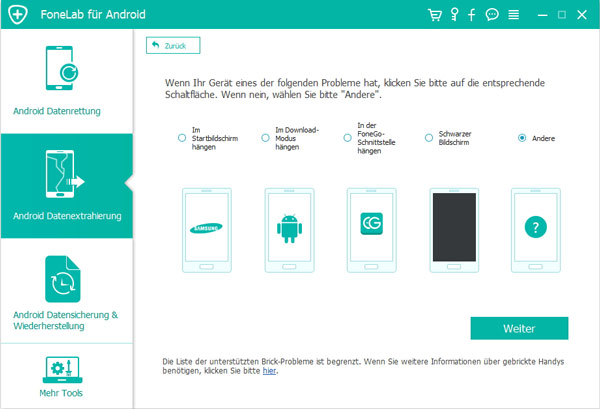
Danach brauchen Sie den Gerätname und Gerätmodell auszuwählen.
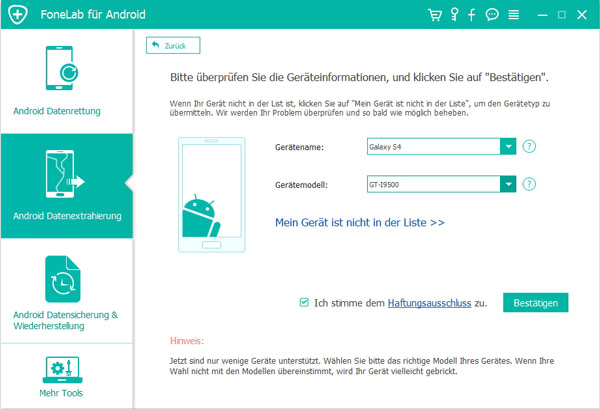
Schritt 4 Android Recovery-Modus verlassen
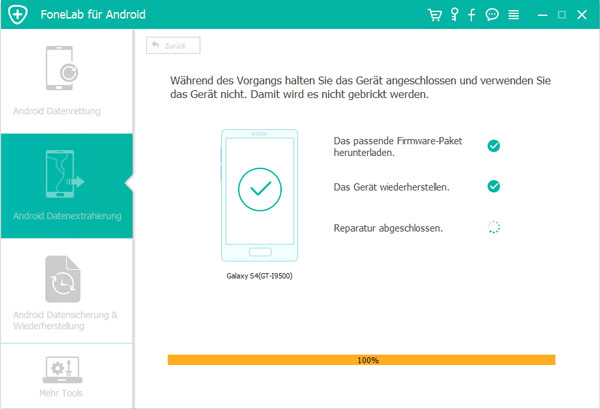
Klicken Sie auf "Bestätigen" und dann folgen Sie die Anleitung, um Ihr Android-Gerät Android Recovery Mode zu verlassen.
Mit dieser Software können Sie einfach viele Probleme von Android beheben. Durch nur einige Klicks können Sie das Samsung-Gerät mit Weißer Bildschirm, Schwartzer Bildschirm, Samsung-Gerät von Soft-Brick usw. reparieren.
In diesem Artikel haben wir Ihnen hauptsächlich Android Recovery Mode und die Methoden des Starten vom Android Recovery-Modus vorgestellt. Außerdem empfehlen wir Ihnen auch eine wunderbare Android Datenrettung, damit Sie die Probleme vom Android-System beheben können. Wir hoffen die Methoden für Sie hilfreich sind. Sie können diese Android Datenextrahierung (kaputtes Gerät) einfach kostenlos downloaden und testen.




 Schreiben Sie hier den ersten Kommentar!
Schreiben Sie hier den ersten Kommentar!